Как использовать Google Duo
Google Duo — одно из лучших приложений для видеочата с забавными функциями. Здесь все, что вам нужно знать о том, как его использовать.
Будь то для работы или для того, чтобы оставаться на связи с друзьями и семьей, приложения для видеочата сейчас являются повальным увлечением в этом мире самоизоляции, изоляции и удаленной работы. Google Duo — одно из самых популярных приложений для видеочата со множеством интересных функций, которые выделяют его из толпы. Если вы еще не использовали Duo или не знакомы со всем функционалом, который он может предложить, ниже вы найдете все, что нужно знать о том, как использовать Google Duo!
Что такое Google Duo?
Google Duo — это очень простое приложение для видеочата, доступное для Android и iOS, и в нем есть даже веб-приложение с ограниченными возможностями. Его можно использовать бесплатно, оно имеет сквозное шифрование и на удивление неплохо упаковано разными функциями, учитывая, насколько просто оно выглядит на первый взгляд.
Google Duo — Обзор
Кроме простого видео- или голосового звонка, Duo позволяет отправлять аудио- и видеосообщения, если человек не отвечает. Вы можете украсить видеосообщения с помощью фильтров и эффектов. Вы можете пользоваться конференц-связью с участием до восьми человек. Еще одна интересная функция называется Тук Тук.
Мы подробно рассмотрим все функции и возможности Duo, когда узнаем, как использовать это приложение. Имейте в виду, что Duo также есть на таких устройствах, как Google Nest Hub и Google Nest Hub Max.
Как установить и настроить Google Duo
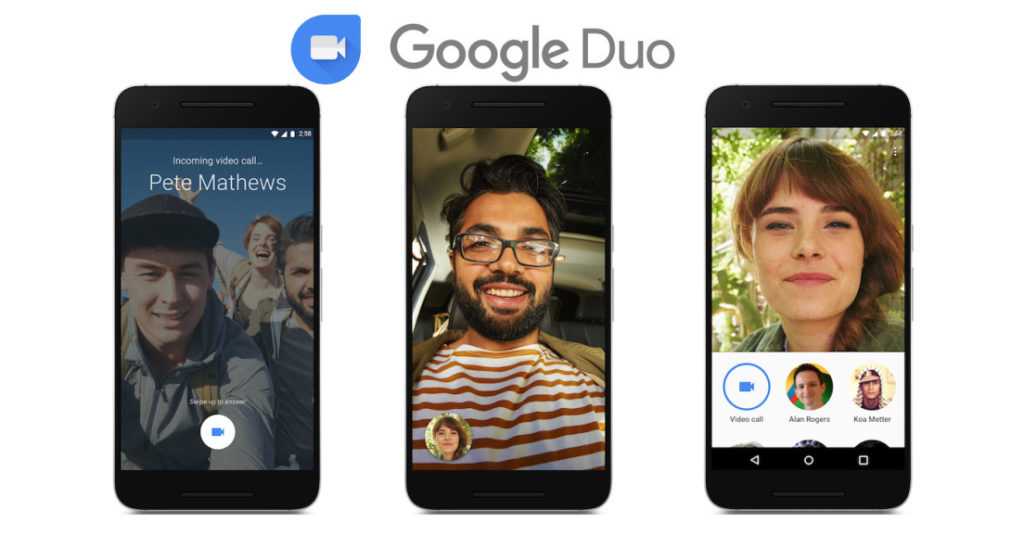
Прежде чем вы начнет пользоваться Google Duo, вам необходимо установить приложение. Все, что нужно, это активный номер телефона, чтобы вы могли получить проверочный код. Я бы рекомендовал также связать Duo с вашей учетной записью Google, особенно если вы хотите использовать его на других устройствах Android. Но это совершенно необязательно.
Как установить и настроить Google Duo
- Загрузите приложение на свой смартфон или планшет. Он доступен в Google Play Маркет и Apple Store.
- После того, как вы введете свой номер телефона, вы получите проверочный код с текстовым сообщением, и все готово.
- Как только ваш номер телефона будет подтвержден, вы можете делать видеозвонки.
- Приложение автоматически заполнит свой список контактов с помощью телефонного списка телефонов.
Нет ничего проще. На этом этапе вам также предложат связать вашу учетную запись с Google. Если вы это сделаете, контакты из вашей адресной книги Google также будут показаны в Duo. Это также значительно ускорит и упростит процесс установки на планшетах и в веб-клиенте.
Как делать видео и аудио звонки в Google Duo
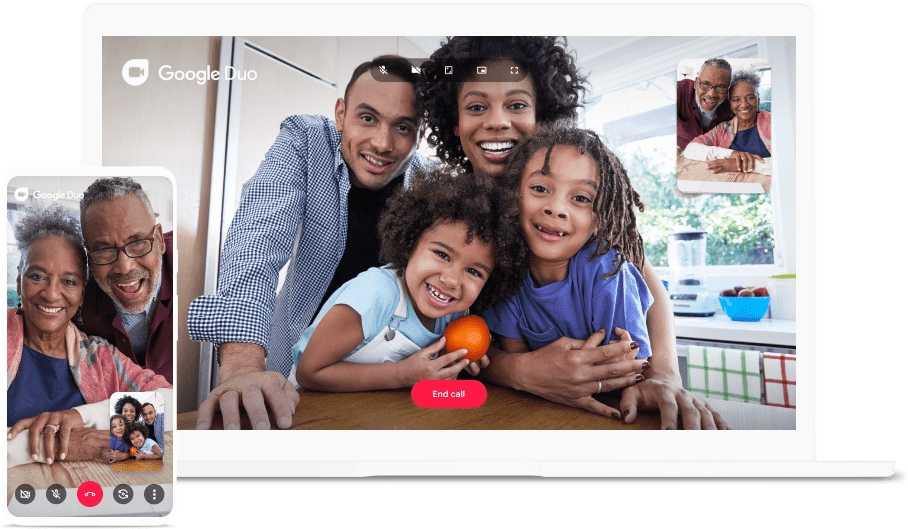
Как только вы открываете приложение Google Duo, передняя камера активируется. Это определенно застало меня врасплох, поскольку большинство других приложений для видеочата включают камеру (а иногда даже запрашивают разрешение на это) только тогда, когда вы инициируете звонок.
Обзор Google Allo и Duo — зачем?
Экран приложения разделен на две части. Большая часть показывает, что видит ваша камера. Внизу находится небольшой раздел, в котором отображается самый последний контакт, а также кнопки для создания, группировки или приглашения пользователей, у которых нет Duo, для установки приложения.
Как совершать видео- и аудиозвонки в Duo
- Проведите вверх снизу, чтобы открыть полный список контактов. Вы также можете использовать строку поиска вверху, чтобы найти нужного человека.
- Нажмите на имя человека. Вы увидите варианты, чтобы начать голосовой, видеозвонок, записать видео или аудио сообщение.
- Если вы звоните кому-то, а он не отвечает, вам предлагается вместо этого записать аудио или видео сообщение.
- Для группового вызова нажмите кнопку «создать группу» на главном экране приложения. Вы можете добавить до восьми контактов в групповой чат или позвонить.
Во время видеозвонка доступны лишь некоторые настройки. Вы можете отключить звук для себя или переключиться на камеру на задней панели телефона. Нажатие на три вертикальные точки открывает дополнительные параметры, такие как портретный режим и слабое освещение. Последнее особенно полезно, если освещение не очень хорошее, и дает довольно яркое и четкое видео.
Как записывать аудио и видео сообщения в Google Duo
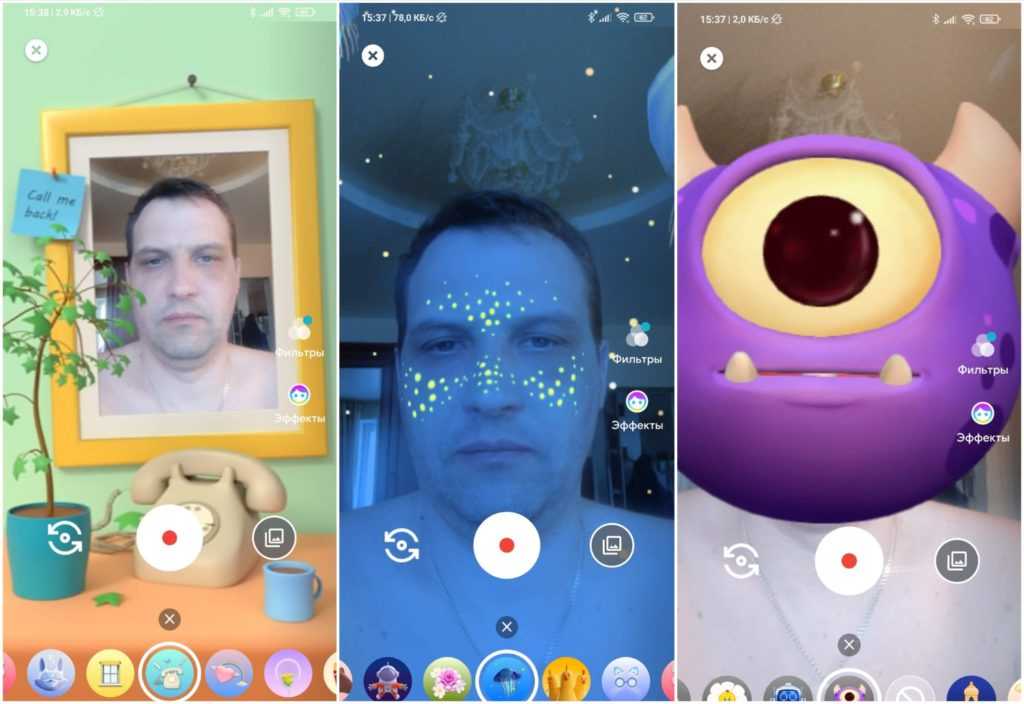
Одна замечательная функция Duo, которая выделяет его из толпы — возможность записывать и отправлять видеосообщения и даже добавлять забавные фильтры и эффекты. Конечно, вы можете отправлять звуковые сообщения, но другие приложения также позволяют это делать. Возможность отправить предлагается автоматически, если контакт не отвечает звонок, или можно сразу отправить видео-сообщение без звонка.
Как отправлять аудио и видео сообщения в Google Duo
- Нажмите на имя контакта и выберите вариант отправки аудио- или видеосообщения или заметки. Вы также можете прикреплять изображения из фотогалереи устройства.
- Чтобы сначала записать сообщение, просто проведите вниз по главному экрану. Вы можете выбрать до восьми контактов, которым вы хотите отправить сообщение после того, как закончите запись.
- Просто нажмите на большую кнопку записи внизу экрана, чтобы начать запись. Нажмите еще раз, чтобы закончить.
В видеосообщения можно использовать фильтры и эффекты. Количество эффектов и фильтров ограничено, но использовать их очень увлекательно. Google также продолжает выпускать эффекты для особых случаев, таких как День святого Валентина и дни рождения.
Как использовать фильтры и эффекты в Google Duo
- На экране видеозаписи кнопки «Фильтр» и «Эффекты» появляются с правой стороны.
- Выберите тот, который нужен. Вы можете увидеть, как это работает, перед записью сообщения.
- Наложение 3D-эффектов также очень хорошо работает, двигаясь, как и ожидалось, если вы двигаете головой.
Другие настройки и функции Google Duo
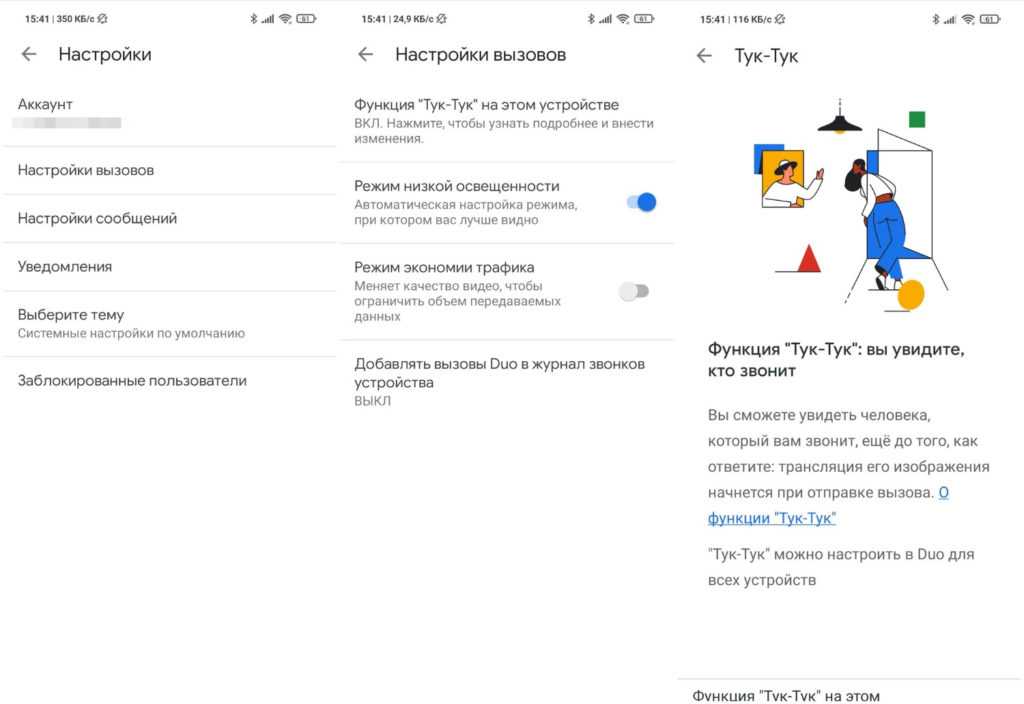
Учитывая минималистичный характер Google Duo, вам не нужно играться с множеством настроек и функций. Однако есть несколько интересных вариантов, которые еще раз выделяют Duo из большого количества приложений для видеочата.
Настройки и функции Google Duo
- Нажмите на три вертикальные точки в правом верхнем углу экрана (в строке поиска), чтобы открыть дополнительное меню. Нажмите на Настройки.
- Вы найдете информацию о своей учетной записи вверху и список заблокированных пользователей. Вы также можете установить здесь настройки уведомлений.
- Вы найдете Тук-Тук в разделе «Настройки вызова». Эта функция позволяет увидеть, кто звонит, до того, как вы ответите с помощью видеотрансляции этого человека. Конечно, любой, кому вы позвоните, также сможет увидеть ваш предварительный просмотр в реальном времени.
- Здесь вы также можете включить или отключить режим низкой освещенности. Это автоматически помогает окружающим лучше видеть вас в условиях плохого освещения.
- В режиме сохранения данных качество видео автоматически понижается со стандартного 720p, чтобы ограничить использование данных.
- Наконец, вы можете добавить вызовы Duo в журнал вызовов телефона.
Как использовать Google Duo на других устройствах
Google Duo доступен на всех смартфонах и планшетах под управлением Android или iOS с использованием того же процесса настройки, который описан выше. Даже веб-версия доступна для тех, кто хочет звонить из браузера. Просто зайдите в Google Duo Web и войдите в систему.
Кроме того, любой, кто инвестировал в экосистему Google для удовлетворения своих потребностей в умном доме, будет очень рад узнать, что вы можете использовать Duo и на умных дисплеях. Пока это такие устройства, как Google Nest Hub, Nest Hub Max, JBL Link View или Lenovo Smart Display.
Как настроить Google Duo на умные колонки (с экраном)
- Убедитесь, что Duo уже связан с той же учетной записью Google, которая подключена к умной колонке.
- Откройте приложение Google Home на своем смартфоне.
- Выберите свое смарт-устройство.
- Нажмите на логотип настроек (значок шестеренки) в правом верхнем углу.
- В разделе «Еще» выберите Звонки в Duo.
- Следуйте инструкциям в приложении, чтобы завершить процесс установки.
Это все, что нужно знать об использовании Google Duo и его возможностях!
Источник: xpcom.ru
Google Duo — качественное приложение для обеспечения видеосвязи
При необходимости видеообщения со своими друзьями, родными и близкими, а также в деловых целях, можно установить приложение Google Duo, обладающее крайне простым интерфейсом. Разработчики реализовали удобное меню, имеющее русскоязычную поддержку.
Всё что необходимо пользователю, это синхронизировать собственные контакты из телефонной книги или через определенные социальные сети, в том числе и через такие сети как Viber и подобные.



Желаемому абоненту будет отправлено сообщение, включающее в себя приглашение загрузить Google Duo и стать счастливым обладателем инновационной утилиты для обеспечения видеокоммуникации в любой точке нашей планеты.
Основная оболочка интерфейса — это активная передняя камера, пользователь может отключить данный режим в настройках программы, включающих в себя целый спектр разнообразных параметров.



Используете антивирусник?
Если владелец мобильного устройства пригласил всех требуемых абонентов в рамки Google Duo, можно приступать к непосредственному общению.
Примечательно, что связь с абонентами производится достаточно быстро, а в процессе видеоразговора практически всегда отсутствуют какие-либо помехи.
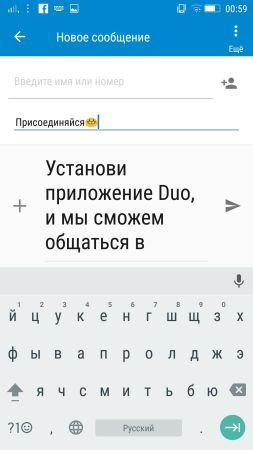




Плюсы приложения Google Duo
- Простая и предельно понятная реализация интерфейса.
- Предоставление безграничных возможностей видеосвязи.
- Хорошая система дополнительных настроек.
- Комфортное управление элементами меню.
- Достаточно быстрая скорость соединения с собеседником.
Минусы приложения «Гугл Дуо»
- Присутствуют лёгкие подтормаживания при наборе.
- Наличие периодически всплывающей рекламы.
- Редкие вылеты на рабочий стол устройства.
- Возможны сбои в процессе добавления смайлов при отправке заявки.
- Большое количество достойных аналогов.



Утилита распространяется на бесплатной основе и весьма быстро набирает популярность, даже учитывая наличие весьма серьёзных конкурентов.


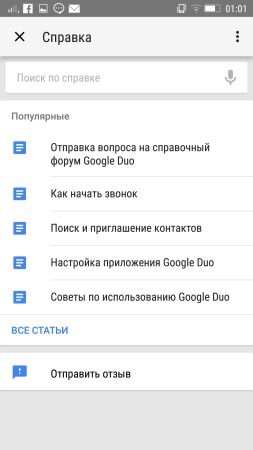

Отзывы о приложении Google Duo

Скачать на App Store и Google Play:
Источник: mob-mobile.ru
Что такое приложение Xiaomi Duo и как им пользоваться?

Статьи
Все смартфоны Сяоми работают на базе операционной системе Android, поэтому по умолчанию производитель предлагает пользователям множество встроенных сервисов и приложений. Одним из таких является Google Duo Xiaomi, что позволяет абсолютно бесплатно связываться с другими абонентами, при этом от владельца мобильного телефона не потребуется получение root-прав или проведения каких-либо дополнительных настроек.
Единственное условие для совершения звонков – подключение к интернету, ведь связь осуществляется по принципу таких популярных мессенджеров как Skype или Viber. Однако Xiaomi Duo имеет ряд принципиальных отличий, которые значительно повышают комфортность использования этого приложения.
Установка и настройка Duo на Xiaomi
Большинство моделей смартфонов Сяоми уже изначально оснащены данным приложением, которое находится в отдельной папке Google, помещенной на рабочем столе.

Для самостоятельной установки программы достаточно зайти в «Гугл Плей Маркет» и скачать ее на свое мобильное устройство.
При первом запуске приложения Duo пользователю потребуется только подтвердить свой номер телефона, для чего надо выбрать страну проживания, а затем ввести номер. Дальнейшая регистрация будет проведена в автоматическом режиме, а затем сразу запустится приложение.

Интерфейс Xiaomi Duo
При включении программы одновременно включается фронтальная камера, а в нижней части будут отображены контакты, с которыми недавно связывался пользователь.

Если протянуть экран вверх, то сначала откроется список абонентов из телефонной книжки, которые уже зарегистрированы в Google Duo.

Еще чуть ниже будут представлены остальные контакты, которым можно отправить приглашение для вступления в сообщество Duo. Приглашение отправляется посредством классического SMS.

При необходимости позвонить человеку, номер которого не записан в адресной книге, достаточно набрать нужную комбинацию цифр в строке поиска.
Для переключения между режимами видеозвонка и стандартного вызова используются две кнопки, расположенные под экраном фронтальной камеры. Для включения видеозвонка нажимается кнопка с изображением видеокамеры, а для совершения стандартного звонка надо нажать на «телефонную трубку».

Также через Xiaomi Duo можно отправить абоненту голосовое сообщение, для чего надо сделать свайп вниз по экрану. После этого откроется новое окно, в котором для записи сообщения надо нажать на красную кнопку внизу экрана.

Дополнительные настройки
Для их вызова надо нажать на клавишу в виде трех вертикальных точек, размещенных в правом верхнем углу экрана. Здесь пользователю предлагается воспользоваться следующими функциями:
-
«Тук-Тук». При ее активации пользователь сможет увидеть абонента, который ему звонит, еще до того момента, как ответить на звонок. Данная опция работает, только если она активирована на смартфонах обоих пользователей, при этом они должны быть добавлены в списки контактов;


Как отключить Google Duo в Xiaomi?
Для того чтобы перестать пользоваться данным сервисом от «Гугл», достаточно зайти в настройки программы и внизу выбрать пункт «Удалить аккаунт Duo». Далее появится всплывающее окно, где потребуется подтвердить выполняемые действия.

При положительном ответе удаляется пользовательский аккаунт, после чего он не сможет совершать и принимать звонки через приложение Duo. Однако при желании всегда можно быстро восстановить свою учетную запись, для чего просто потребуется снова запустить программу и ввести свой номер телефона.
Источник: 4pda.tech
Google Duo: что это такое и как это работает?

Google Duo существует уже несколько лет, и за это время он стал одним из самых многофункциональных сервисов видеосвязи, доступных на рынке. Duo был запущен вместе с Allo, когда Google попытался упростить свою стратегию обмена сообщениями — предлагая по одному приложению для текстовых сообщений и видеозвонков — и, хотя в прошлом году Allo был захвачен более низкими показателями использования, Duo вырос из силы в силу. Служба собрала более миллиарда загрузок и теперь предустановлена на все новые телефоны Android.
Вот все, что вам нужно знать!
- Duo легкий и простой в использовании
- Вы также можете делать звонки только аудио
- Свяжите Duo с вашим аккаунтом Google
- Там наконец веб-клиент
- Получите живой предварительный просмотр с Knock Knock
- Сквозное шифрование включено по умолчанию
- Делайте групповые звонки до 12 человек
- Легко отправляйте видео и голосовые сообщения
- Duo также работает со Smart Displays
- Data Saver позволяет сэкономить пропускную способность
Новый стандарт
Google Duo
Видеозвонки никогда не выглядели так хорошо.
С минималистским пользовательским интерфейсом и непревзойденной надежностью, Duo является лучшим сервисом видеосвязи. Duo остается подключенным, даже когда вы используете слабый сигнал 2G, вы можете совершать аудиозвонки, а все видео- и аудиозвонки полностью зашифрованы.

Главное преимущество Duo — это простота

Duo отличается от других услуг видеосвязи тем, что он чрезвычайно прост и прост в использовании. Все, что вам нужно сделать, это войти в приложение, выбрать контакт, которому вы хотите позвонить, и нажать кнопку Видеовызов. Интерфейс настолько минимален, насколько это возможно; вы просто видите список контактов, на которых установлен Duo, и есть возможность пригласить друзей для тех, кто еще не использует Duo.
Видеозвонки в Duo имеют разрешение 720p, и одна из лучших функций сервиса — это то, что он работает, даже если у вас слабое сотовое соединение. Конечно, качество видео не будет отличным, но вы не заметите никаких помех даже на сигнале 2G, и это большая проблема. Duo автоматически переключается между Wi-Fi или сотовым сигналом в зависимости от качества соединения, и все это происходит в фоновом режиме.
Если вы используете Android 8.0 и выше, вы можете использовать функцию «картинка в картинке», чтобы продолжить видеовызов Duo даже при использовании другого приложения. Вызов Duo изменит размер до небольшого окна в углу экрана.
Вы можете совершать регулярные голосовые звонки из Duo

В дополнение к видеовызовам вы также можете совершать обычные аудиозвонки только в Duo. Просто выберите контакт и нажмите кнопку Аудиовызов, чтобы позвонить. Как и видеозвонки, аудиовызовы в Duo не требуют большой полосы пропускания, надежны, а качество просто фантастическое. Это последнее, что делает Duo особенно хорошим для аудиозвонков, и чаще всего я просто использую Duo вместо своего носителя только из-за того, насколько более четким является качество звука.
Используйте свой номер телефона и ссылку с вашей учетной записью Google
Как и WhatsApp, Duo работает в основном с вашим номером телефона. Вам нужно будет войти в службу со своим номером телефона и подтвердить это с помощью SMS, после чего вы сможете связать свою учетную запись Google со службой. Это автоматически регистрирует вас в Duo на всех устройствах, избавляя вас от хлопот проверки SMS. Контакты, у которых есть ваш адрес Gmail, также смогут увидеть, что у вас есть Duo, что позволит им позвонить вам напрямую.
Duo отображает список ваших контактов, на которых установлена служба, что позволяет легко начать видеозвонок с друзьями и семьей. Вы также можете получить доступ к Duo на нескольких устройствах одновременно. Это было невозможно в первые дни, но Google с тех пор внедрил изменения, основываясь на отзывах пользователей.
Получите доступ к Duo с телефона, планшета или из Интернета

Duo появился на iOS, и Google также представил веб-клиент. Что хорошо в кроссплатформенной доступности Duo, так это то, что опыт работы не меняется, используете ли вы Android, iOS или Интернет.
Для веб-клиента вам нужно перейти на duo.google.com . Как и в Android-приложении, веб-интерфейс Duo скуден, и вы сможете видеть ваши последние звонки, а также список контактов. Начать вызов с веб-клиента так же просто, как на Android: просто выберите контакт, с которым вы хотите поговорить, и выберите видео или голосовой вызов. Одним из основных недостатков веб-клиента является то, что вы не можете совершать групповые вызовы в это время.
Duo также интегрирован в номеронабиратель на телефонах Android One, Pixel и Samsung Galaxy S20, что позволяет без проблем переключаться на видеовызов.
Если у вас есть устройство ChromeOS, такое как Chromebook или Chromebox, вы можете загрузить приложение Duo из Play Store и иметь возможность совершать групповые звонки.
Knock Knock показывает предварительный просмотр входящего звонка
Knock Knock позволяет вашим получателям получить предварительный просмотр вашего видео до того, как они ответят на звонок. Вы сможете увидеть их видео только после того, как получатель примет звонок. Эта функция делает вещи намного более личными, и она доступна только людям, которые уже есть в вашем списке контактов. Если вам неудобно делиться видео до завершения вызова, всегда есть возможность отключить Knock Knock.
Все видео и аудио звонки зашифрованы
Одним из основных принципов Duo является сквозное шифрование. Все видео и аудио звонки, сделанные с использованием сервиса, по умолчанию зашифрованы, независимо от того, используете ли вы приложение для Android или iOS или веб-интерфейс. Это означает, что вам гарантирована конфиденциальность, когда вы разговариваете по видео с друзьями или семьей.
Не прожигайте свой лимит данных с помощью хранителя данных
Одной из выдающихся функций в Duo является режим сохранения данных. Вы сможете переключать эту функцию, перейдя в « Настройки» -> «Режим сохранения данных» и включив эту функцию в Duo. Это дает вам предварительный просмотр качества видео, и хотя качество не является звездным, оно гарантирует, что вы не используете свой тарифный план. Duo по умолчанию ограничивает полосу пропускания до 1 Мбит / с по сотовой сети, а функция сохранения данных выходит за рамки, ограничивающие использование данных.
Групповой вызов позволяет восьми человек одновременно присоединиться к вызову
Duo начал с видеосвязи один на один, но Google добавил все больше и больше функций, чтобы превратить его в надежную платформу. Сначала были аудиозвонки, а затем Google развернул групповые видеозвонки.
С Duo вы можете одновременно принимать до 12 человек. Для этого вам нужно создать группу и нажать «Пуск», после чего все участники этой группы получат уведомление о присоединении к вызову.
Просто знайте, что если вы начнете вызов через веб-браузер, вы не сможете сделать групповой вызов. Однако пользователи Chromebook и Chromebox могут совершать групповые звонки на своем компьютере через приложение Android.
Duo позволяет отправлять видео и голосовые сообщения контактам
Если ваш контакт не отвечает, у вас есть возможность отправить сообщение. Вы сможете оставлять видео или аудио сообщения продолжительностью до 30 секунд, и есть возможность добавить наложение текста с дополнительными фильтрами.
Вы также можете отправить сообщение без необходимости звонить кому-либо: просто проведите пальцем вниз в приложении, и вы увидите окно сообщения. Сообщения сохраняются в течение 24 часов с момента их первого воспроизведения, и вы также можете сохранить их на своем устройстве, загрузив их.
Duo — это приложение для видеовызовов по умолчанию на Smart Displays.
Источник: Android Central
Если у вас есть Nest Hub, JBL Link View или Lenovo Smart Display, вы сможете войти в Duo с устройства, чтобы совершать видеозвонки. Вам придется использовать голосовые подсказки, чтобы начать или завершить звонок.
Новый стандарт
Google Duo
Видеозвонки никогда не выглядели так хорошо.
С минималистским пользовательским интерфейсом и непревзойденной надежностью, Duo является лучшим сервисом видеосвязи. Duo остается подключенным, даже когда вы используете слабый сигнал 2G, вы можете совершать аудиозвонки, а все видео- и аудиозвонки полностью зашифрованы.
Мы можем заработать комиссию за покупки, используя наши ссылки. Узнайте больше
Источник: gadgetshelp.com
Google выпустила крупное обновление сервиса видеозвонков Duo
Некоторое время назад я рассказывал, что очень удачно заменил FaceTime на сервис видеозвонков от Google – Duo. Мне в нём понравилось буквально всё – от кросс-платформенности и возможности использовать его на разных устройствах независимо от марки и операционной системы до встроенных алгоритмов, которые позволяют, во-первых, удерживать лицо говорящего строго по центру кадра, а, во-вторых, обеспечивают высокое качество картинки. Однако Google решила, что этого недостаточно, чтобы покорить рынок, и выпустила крупное обновление Duo.

Google Duo получил знаковое обновление, которое сделает его лучше
Apple не хочет адаптировать FaceTime для Android, но у пользователей этой платформы есть неплохие аналоги.
Невозможность проведения реальных встреч из-за пандемии коронавируса сделала особо популярными средства для видеоконференций, в том числе и Duo. Но поскольку фирменный сервис Google до недавнего времени имел строгие ограничения на количество участников, которые одновременно могут участвовать в разговоре, он не пользовался большой популярностью для проведения массовых онлайн-переговоров. Поэтому Google приняла решение увеличить возможное количество участников беседы с 8 до 12.
Как сделать снимок экрана в Duo
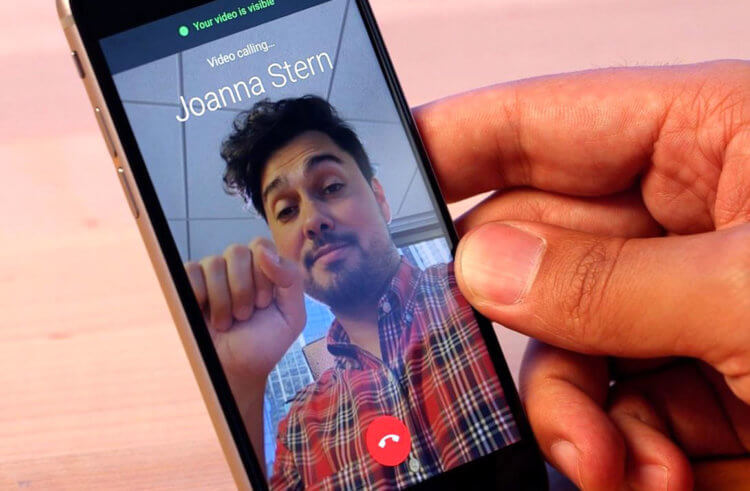
Видеозвонки в Duo стало можно использовать как видеоконференции
Раньше пользователи Duo не имели встроенной функции для создания снимков экрана. Поэтому им приходилось просто делать скриншоты, а потом вырезать изображение вручную. Это было не очень удобно, поскольку захватывался не только интерфейс сервиса, но и все сопутствующие элементы операционной системы, кнопки управления и многое другое. Но поскольку многие, как оказалось, ведут через Duo рабочие видеоконференции и время от времени нуждаются в возможности создания снимка, Google добавила в интерфейс приложения специальную кнопку для фиксации происходящего на экране.
Хотите всегда быть в курсе последних новостей из мира Android и уникальных авторских статей? Подписывайтесь на наш канал в Google News. Так вы гарантированное не пропустите ничего нового.
Лично у меня к качеству картинки в Duo претензий никогда не было, однако Google сочла, что нет предела совершенству. Поэтому для улучшения «качества и стабильности видеозвонка», было решено перейти на кодек AV1. Такой же кодек используется в YouTube и Netflix, за счёт чего удаётся обеспечить на 30% лучшую производительность при передаче картинки при низком уровне сигнала по сравнению с базовыми показателями. При прямом сравнении разница будет заметна невооружённым глазом.
Как улучшить качество в Duo
Слева — как станет, справа — как было
Звук в Duo тоже претерпит определённые изменения. По словам разработчиков Google, в мобильном приложении сервиса появится поддержка новых алгоритмов, которые будут, во-первых, препятствовать прерыванию звука при нестабильном соединении, а, во-вторых, если это оказывается невозможно, просто заполнять пробелы автоматически. Скорее всего, искусственный интеллект, который ляжет в основу этих алгоритмов, просто будет анализировать то, что говорят пользователи и в случае пропуска звука, вставит то, что, по их мнению, должно было прозвучать.
Ещё недавно Google Duo не поддерживал видеоконференции даже между тремя пользователями, а теперь предлагает звонки минимум для 12 человек.
Несмотря на то что все нововведения были представлены Google разом, их распространение будет осуществляться постепенно. Согласно подтверждённой информации, первые пользователи начнут получать апдейты уже на этой неделе, однако до большинства они доберутся всё-таки в течение двух-трёх недель. Google планирует таким образом убедиться в стабильности нововведений, прежде чем развёртывать их на широкую публикую. В первую очередь будет представлено увеличение количество пользователей в видеоконференции и кнопка создания снимка экрана, а затем – новый видекодек и алгоритмы восполнения звука.
- Компания Google
- Обновления Android
- Операционная система Android
- Приложения для Андроид
Наши соцсети
Новости, статьи и анонсы публикаций
Источник: androidinsider.ru